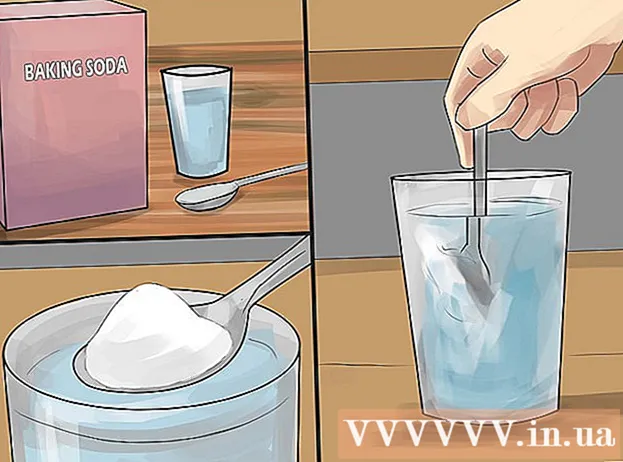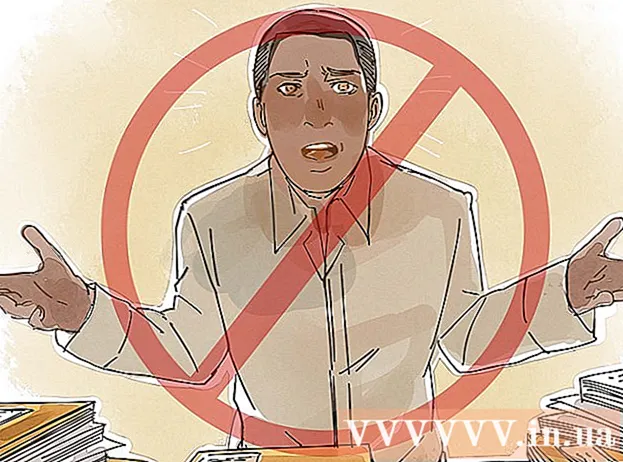Höfundur:
Florence Bailey
Sköpunardag:
20 Mars 2021
Uppfærsludagsetning:
1 Júlí 2024

Efni.
- Skref
- Aðferð 1 af 4: Að finna mynstur
- Aðferð 2 af 4: Búa til ný sniðmát
- Aðferð 3 af 4: Velja Vista sem
- Aðferð 4 af 4: Setja upp sniðmát
- Ábendingar
- Viðvaranir
Sniðmát gera það auðvelt að búa til ný skjöl í Word, sem fylgir mörgum fyrirfram skilgreindum sniðmátum. Ef þú þarft að bæta öðrum sniðmátum við Word, þá lestu þessa grein (nær yfir Windows og Mac OS kerfi).
Skref
Aðferð 1 af 4: Að finna mynstur
 1 Finndu ný sniðmát á netinu.
1 Finndu ný sniðmát á netinu.- Farðu á Microsoft Office síðuna og flettu fyrirhuguðu sniðmátunum.
- Ef Microsoft Office vefurinn er ekki með sniðmát sem þú þarft að leita á netinu að sérstöku skjalasniðmáti, til dæmis „ritgerðarsniðmát fyrir Word“.
 2 Gakktu úr skugga um að sniðmátið sem þú velur sé samhæft við þína útgáfu af Microsoft Word.
2 Gakktu úr skugga um að sniðmátið sem þú velur sé samhæft við þína útgáfu af Microsoft Word. 3 Sækja sniðmát.
3 Sækja sniðmát.- Ef þú finnur ekki sniðmátið sem þú vilt, farðu í næsta hluta. Annars skaltu fara í næsta hluta.
Aðferð 2 af 4: Búa til ný sniðmát
 1 Búðu til nýtt Microsoft Word skjal.
1 Búðu til nýtt Microsoft Word skjal. 2 Stilltu leturstillingar, settu inn ramma, myndir, línubil og fleira.o.s.frv.
2 Stilltu leturstillingar, settu inn ramma, myndir, línubil og fleira.o.s.frv.  3 Smelltu á "File".
3 Smelltu á "File".
Aðferð 3 af 4: Velja Vista sem
 1 Vista sniðmátið.
1 Vista sniðmátið. 2 Veldu Word sniðmát í valmyndinni Vista sem tegund.
2 Veldu Word sniðmát í valmyndinni Vista sem tegund.
Aðferð 4 af 4: Setja upp sniðmát
 1 Finndu sniðmátamöppuna sem inniheldur Microsoft Office sniðmátin. Líklegast er það staðsett í Microsoft Office möppunni. Ef það er ekki til staðar skaltu nota Windows leitarvélina til að finna þessa möppu.
1 Finndu sniðmátamöppuna sem inniheldur Microsoft Office sniðmátin. Líklegast er það staðsett í Microsoft Office möppunni. Ef það er ekki til staðar skaltu nota Windows leitarvélina til að finna þessa möppu.  2 Afritaðu sniðmátið sem þú halaðir niður eða bjóst til í sniðmátamöppunni.
2 Afritaðu sniðmátið sem þú halaðir niður eða bjóst til í sniðmátamöppunni. 3 Endurræstu Microsoft Word. (Vinsamlegast athugaðu að sniðmátið getur opnast af sjálfu sér, svo þú þarft að endurræsa Word til að forðast slíkar „gallar“.)
3 Endurræstu Microsoft Word. (Vinsamlegast athugaðu að sniðmátið getur opnast af sjálfu sér, svo þú þarft að endurræsa Word til að forðast slíkar „gallar“.)  4 Smelltu á „File“ - „Project Gallery“. (Það fer eftir Word stillingum þínum, þessi gluggi getur opnast sjálfkrafa.)
4 Smelltu á „File“ - „Project Gallery“. (Það fer eftir Word stillingum þínum, þessi gluggi getur opnast sjálfkrafa.)  5 Merktu við nýja sniðmátið í sniðmátalistanum. Nýtt skjal opnast sem passar við valið sniðmát; að breyta þessu skjali mun ekki hafa áhrif á upprunalega sniðmátið.
5 Merktu við nýja sniðmátið í sniðmátalistanum. Nýtt skjal opnast sem passar við valið sniðmát; að breyta þessu skjali mun ekki hafa áhrif á upprunalega sniðmátið.  6 Njóttu þess að vinna með nýja Microsoft Word sniðmátinu!
6 Njóttu þess að vinna með nýja Microsoft Word sniðmátinu!
Ábendingar
- Ef þú vilt breyta sniðmáti skaltu búa til nýtt skjal með þessu sniðmáti. Gerðu breytingarnar þínar og smelltu síðan á File - Save As. Í valmyndinni Vista sem tegund, veldu Word sniðmát og vistaðu breytt sniðmát með nafni upprunalega sniðmátsins (í því tilfelli verður upprunalega sniðmátið skrifað) eða með nýju nafni.
Viðvaranir
- Þú getur falið skaðlegan kóða í sniðmátum fjölvi. Vertu varkár þegar þú hleður sniðmát sem innihalda fjölvi (forrit sem gera sjálfvirka verkefni til að auðvelda notkun þeirra). Ef Microsoft Office varar þig við því að niðurhal sniðmátsins innihaldi fjölvi og þú vissir ekki um það, ekki leyfa fjölhringnum að keyra. Eyða þessu sniðmáti og finna annað.